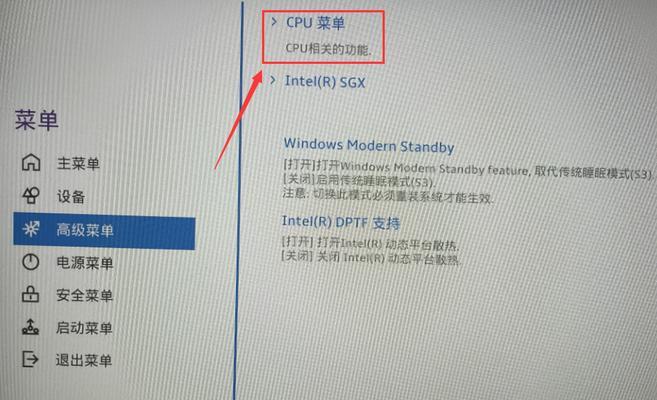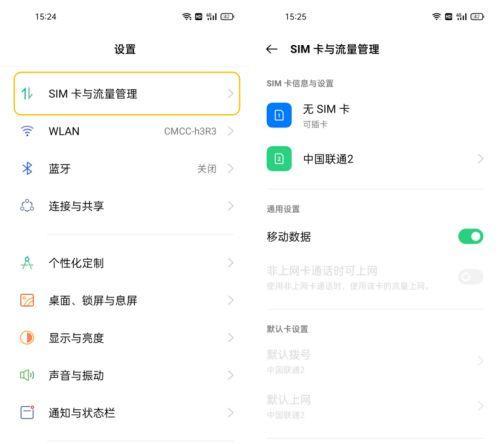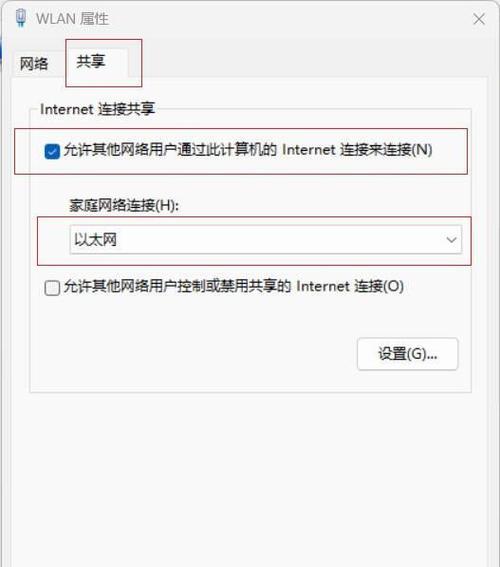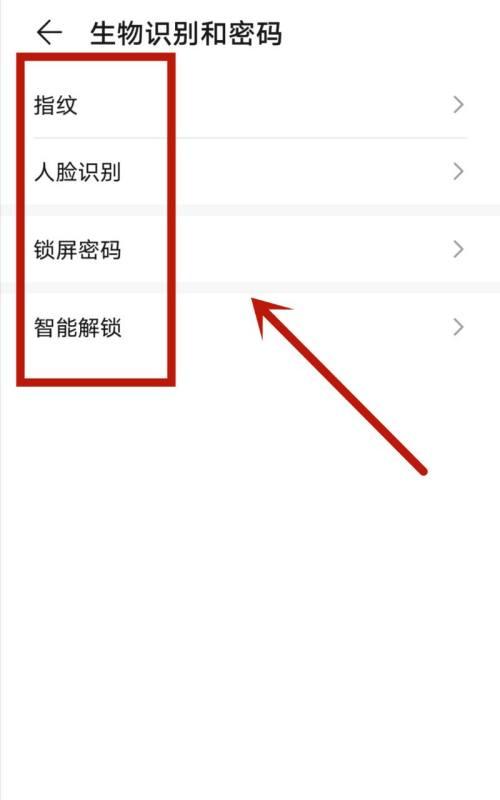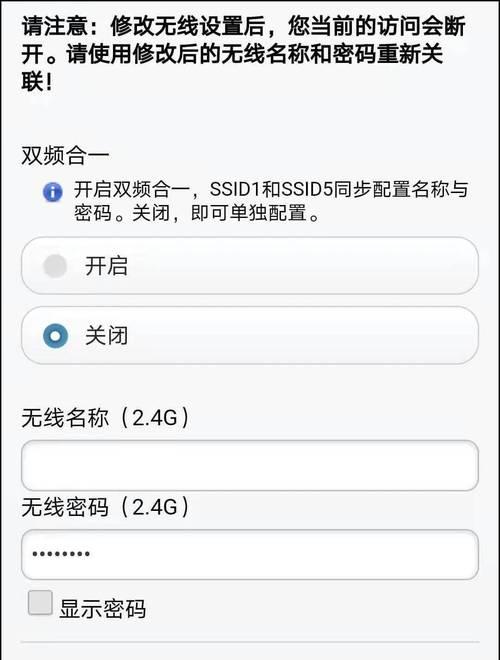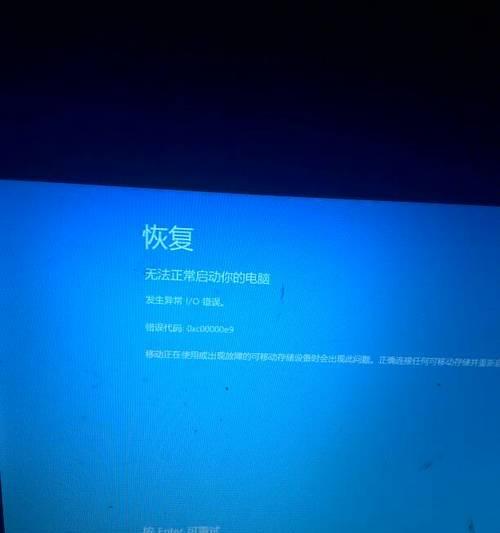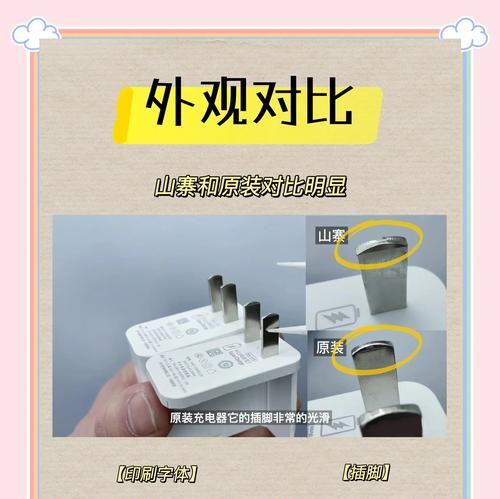电脑无法上网是什么原因?
在信息高速发展的今天,电脑无法上网成为困扰许多用户的常见问题。本文将从多个角度为您详尽解析可能造成该问题的原因,并提供相应的解决步骤,帮助您快速恢复网络连接。
一、网络硬件连接问题
我们需要检查电脑与网络之间的物理连接是否存在问题。这是排查上网故障的第一步,也是最容易解决的部分。
1.网线或无线信号问题
检查网线:确保网线牢固地连接在电脑的网卡接口和路由器/调制解调器上。偶尔松动的连接会造成暂时的网络中断。
检查无线信号:如果您的电脑使用无线网络,那么信号强度是关键。确保电脑处于路由器的信号覆盖范围内,并检查是否有其他设备正在占用带宽。
2.网络设备故障
路由器:路由器是连接互联网和局域网的中枢,重启路由器可以解决许多临时性问题。
调制解调器:如果您的网络连接需要调制解调器,那么检查调制解调器的状态灯是否正常,不正常的灯光指示往往意味着设备需要重置或更新。

二、电脑网络设置问题
如果硬件连接没有问题,那么网络设置可能出现了问题,需要我们进行进一步的检查和调整。
1.网络适配器驱动问题
驱动更新:过时或损坏的网络适配器驱动可能会导致无法上网。访问设备制造商的官方网站下载并安装最新的驱动程序。
2.IP地址和DNS设置
自动获取IP地址:确保电脑的IP地址设置为“自动获取”,以免手动设置的静态IP地址有误。
DNS服务器:有时候,更改DNS服务器设置(例如使用Google的8.8.8.8和8.8.4.4)可以解决某些网络解析问题。

三、系统设置或软件冲突问题
系统设置错误或软件冲突也可能导致无法上网。
1.系统防火墙
防火墙设置:确保电脑的防火墙设置没有阻止网络连接。如果有必要,临时关闭防火墙进行测试,但要注意安全风险。
2.杀毒软件和其他安全软件
安全软件:部分杀毒软件或安全软件可能会对网络连接进行限制。检查这些软件的相关设置,并确保它们不会干扰正常的网络访问。

四、操作系统和网络服务问题
操作系统或网络服务的问题会更为复杂,需要仔细排查。
1.系统更新或网络服务故障
系统更新:确保操作系统是最新的,因为一些更新可能包含修复网络问题的补丁。
网络服务:如果网络服务出现问题,可能需要联系网络服务提供商获取帮助。
2.重启相关服务
网络服务重启:在Windows系统中,可以通过服务管理器重启相关网络服务。
五、网络服务提供商问题
若以上步骤均未能解决问题,可能是网络服务提供商的问题。
1.联系服务提供商
故障报修:通过电话或服务提供商的在线服务平台报告故障,他们的专业技术人员可以进行进一步的排查和修复。
六、
电脑无法上网可能是由多种原因造成的,从硬件连接到操作系统设置,再到网络服务问题,都可能影响到网络的正常使用。通过本文的系统排查与解决指南,相信您能够找到问题所在,并采取相应的措施解决问题。如果问题依然存在,建议寻求专业技术人员的帮助。
在不断变化的网络环境中,了解这些基础知识和解决步骤对保持顺畅的网络体验至关重要。希望您能够在遇到网络问题时,迅速做出反应并恢复您的上网活动。
版权声明:本文内容由互联网用户自发贡献,该文观点仅代表作者本人。本站仅提供信息存储空间服务,不拥有所有权,不承担相关法律责任。如发现本站有涉嫌抄袭侵权/违法违规的内容, 请发送邮件至 3561739510@qq.com 举报,一经查实,本站将立刻删除。
- 上一篇: 索尼照相机目镜调整方法是什么?
- 下一篇: 宿舍天然热水器怎么用?使用方法和维护要点是什么?
- 站长推荐
- 热门tag
- 标签列表
- 友情链接